利用Excel求解线性规划问题
线性规划实验-Excel求解
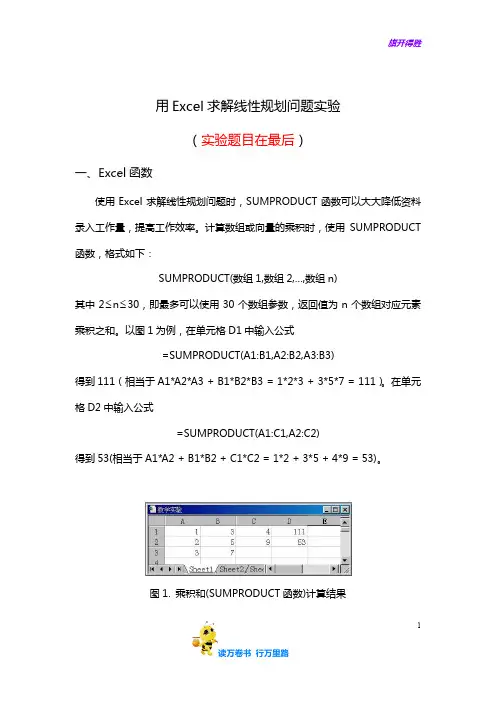
用Excel求解线性规划问题实验(实验题目在最后)一、Excel函数使用Excel求解线性规划问题时,SUMPRODUCT函数可以大大降低资料录入工作量,提高工作效率。
计算数组或向量的乘积时,使用SUMPRODUCT 函数,格式如下:SUMPRODUCT(数组1,数组2,…,数组n)其中2≤n≤30,即最多可以使用30个数组参数,返回值为n个数组对应元素乘积之和。
以图1为例,在单元格D1中输入公式=SUMPRODUCT(A1:B1,A2:B2,A3:B3)得到111(相当于A1*A2*A3 + B1*B2*B3 = 1*2*3 + 3*5*7 = 111)。
在单元格D2中输入公式=SUMPRODUCT(A1:C1,A2:C2)得到53(相当于A1*A2 + B1*B2 + C1*C2 = 1*2 + 3*5 + 4*9 = 53)。
图1. 乘积和(SUMPRODUCT函数)计算结果11二、求解实例1. 问题描述与模型建立某玩具厂生产猫和龟两种玩具,制造一个玩具猫可获利30元,制造一个玩具龟可获利20元。
制造一个猫需要2小时机工和1小时手工;制造一个龟需要1小时机工和1小时手工。
在一周内,机工不能超过100h ,手工不能超过80h ,猫的产量不能超过45个。
求产品的最佳生产量和最大利润。
设1x 为一周内猫的生产量,2x 为一周内龟的生产量。
可建立如下线性规划模型:⎪⎩⎪⎨⎧≤≤+≤++=458010022030max 1212121x x x x x x x g2. 数据录入(1)启动Excel ,建立如图2所示的Excel 工作表,输入系数矩阵A 到区域C2:D4;输入约束常数b 到区域F2:F4;输入目标系数到区域C5:D5。
(2)指定单元格C6和D6存储变量1x 和2x 的值,称之为可变单元格。
在可变单元格中输入数字1表示给定初始值121==x x ,但并非一定这样;若这两个单元格不输入内容,Excel 将按0处理,不影响求解。
怎么利用EXCEL求解线性规划
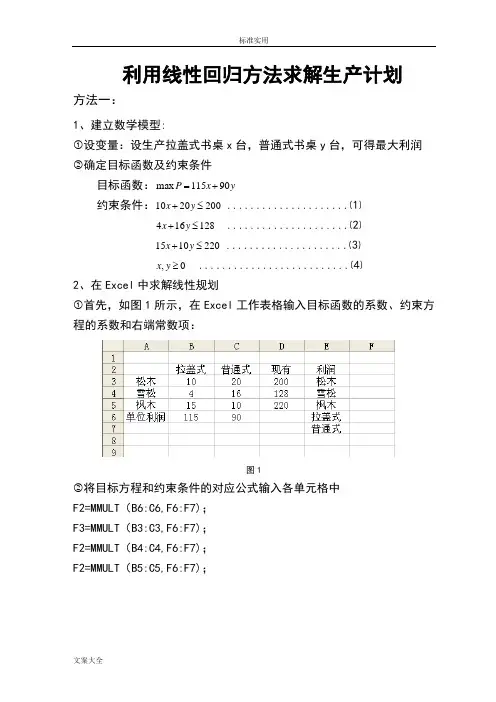
利用线性回归方法求解生产计划方法一:1、建立数学模型:①设变量:设生产拉盖式书桌x台,普通式书桌y台,可得最大利润②确定目标函数及约束条件目标函数:y=max+115P90x约束条件:200x .....................⑴+y10≤20x .....................⑵4≤+y16128x .....................⑶+y1015≤220yx ..........................⑷,≥2、在Excel中求解线性规划①首先,如图1所示,在Excel工作表格输入目标函数的系数、约束方程的系数和右端常数项:图1②将目标方程和约束条件的对应公式输入各单元格中F2=MMULT(B6:C6,F6:F7);F3=MMULT(B3:C3,F6:F7);F2=MMULT(B4:C4,F6:F7);F2=MMULT(B5:C5,F6:F7);出现图2样式:图2线性规划问题的电子表格模型建好后,即可利用“线性规划”功能进行求解。
选择“工具”→“规划求解”出现“规划求解参数”窗口,如图3所示:图3在该对话框中,目标单元格选择F2,问题类型选择“最大值”,可变单元格选择F6:F7,点击“添加”按钮,弹出“添加约束条件”窗口,如图4所示:图4根据所建模型,共有4个约束条件,针对约束(1):2002010≤+y x ,左端“单元格所引用位置”选择F3,右端“约束值”选择D3,符号类 型选择“<=”,同理继续添加约束(2)(3)(4),完成后选择“确定”,回到“规划求解参数”对话框,如5图所示:图5④点击“选项”按钮,弹出“规划求解选项”对话框,选择“采用线性模型”和“假定非负”两项,如图6所示:图6⑤点击“确定”→“求解”,选择“运算结果报告”“敏感性报告”“极限值报告”三项,最后点击“确定”,输出结果: 运算结果报告:敏感性报告:极限报告:方法二:1、建立数学模型设生产拉盖式书桌x 台,普通式书桌y 台,总利润为Z 元 确定目标函数及约束条件 目标函数:y x Z 90115max += 约束条件:⎪⎪⎩⎪⎪⎨⎧≥≤+≤+≤+0,22010151281642002010..y x y x y x y x t s 2、在Excel 中规划求解在Excel 中建立线性规划模型,如图1所示:图11)在E2中输入“=B2*B6+C2*C6”如图2所示,同理 E3=B3*B6+C3*C6E4=B4*B6+C4*C6B7=B5*B6+C5*C6图22)单击“工具”菜单下的“规划求解”,在弹出的“规划求解参数”对话框输入各项参数:✓目标单元格选择B7✓问题类型选择“最大值”✓可变单元选择B6:C6✓约束条件选择B6:C6≥0;E2:E4≤D2:D4参数设置完毕,如图3:图33)点击“选项”,弹出“规划求解选项”对话框,选择“采用线性模型”、“假定非负”和“显示迭代结果”,说明要求求解的问题是线性模型且所求的变量必须为非负,如图4所示:图44)点击“确定”→“求解”,选择“运算结果报告”“敏感性报告”“极限值报告”三项,最后点击“确定”,输出结果:运算结果报告:敏感性报告:极限值报告:。
用EXCEL解线性规划的步骤
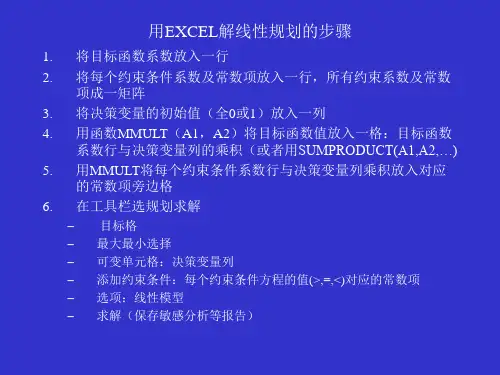
1. 将目标函数系数放入一行
2. 将每个约束条件系数及常数项放入一行,所有约束系数及常数项成一矩阵
3. 将决策变量的初始值(全0或1)放入一列
4. 用函数SUMPRODUCT或MMULT(A1,A2)将目标 函数值放入一格:目标函数系数行与决策变量列的乘积
5. 用MMULT将每个约束条件系数行与决策变量列乘积放 入对应的常数项旁边格
6. 在工具栏选规划求解
7. 填好目标值所在格、决策变量(可变单元格)、约束条件
选项底下勾选采用线性模型
保存规划求解结果,包括运算结果、敏感性报告、极限值报告
最后结果
灵敏度分析
• 目标函数的系数
– 允许增加或减少的量:此范围内最优解不变 – 递减成本:最优解中等于0的变量,对应的 目标函数中的系数增加或减少多少,最优解 不再为0
• 约束条件右端常数项
– 阴影价格:约束右端常数项增加一个单位, 使得目标函数最优值增加的量 – 允许增加或减少的量:此范围内对应的阴影 价格不变
用EXCEL解线性规划的步骤
1. 2. 3.Biblioteka 4. 5. 6.– – – – – –
将目标函数系数放入一行 将每个约束条件系数及常数项放入一行,所有约束系数及常数 项成一矩阵 将决策变量的初始值(全0或1)放入一列 用函数MMULT(A1,A2)将目标函数值放入一格:目标函数 系数行与决策变量列的乘积(或者用SUMPRODUCT(A1,A2,…) 用MMULT将每个约束条件系数行与决策变量列乘积放入对应 的常数项旁边格 在工具栏选规划求解
excel线性规划求解

To Calculate Total LHS, 選擇SUMPRODUCT
1 2
選定第一列範圍
選定第二列範圍
SUMPRODUCT(F6:G6,G3:G3)=F6*F3 + G6*G3
Then repeat the same steps for constraint #2 and #3
輸入Slack 公式
求最小值
1.輸入變數x1, x2的值所在的儲存格 2.『新增』限制式
1.輸入限制式左邊及右邊的儲存格 2.選擇適當的符號
左邊
右邊
1.選擇後之結果 2.按『新增』
1.此限制式表示 constraint #1and #2 2.再新增 constraint #3
Constraint #3的左邊,右邊及符號
1.前三項限制式(constraints#1,#2,#3) 2.選擇『選項』
新增 constraint #4: x1 >=0 constraint #5: x2 >=0
按『求解』後的結果
想將此圖轉貼於 EXCEL工作表上 1.選此按鈕 2.回到EXCEL
1.按貼上的按鈕或 『編輯』下的貼上, 即顯示圖案。 2. 將之移至適當位置
完成
线性规划求解
Linear Programming Problem
輸入公式Βιβλιοθήκη 列出EXCEL的求解方式: Min:Minimum Objective Value=F4*F3+G4*G3 LHS: Left Hand Side RHS: Right Hand Side Slack: RHS - LHS for “<=“ LHS- RHS for “>=“
EXCEL求解线性规划问题

约束右端值降低15时,目旳函数值旳变化量。
解:(1)最优解为x1=0, x2=12.4, x3=9.5
(2) x1旳目旳系数降低5,占允许降低旳百分比=5/∞=0%,x2 旳目旳系数增长4,占允许增长旳百分比=4/7.8=51.2%。
变化旳百分比和为51.2%,没有超出100%,所以最优解不变。
(3)第一资源约束右端值增长30,占允许增长旳30 /∞=0%, 第二资源约束右端值增长4 ,占允许增长旳4/15=26.7%,
•初值和终值分别指 单元格在此次求解 前旳数值和求解后 旳数值。
敏感性分析报告(1)
可变单元格中 • “单元格”指决策变量所在单元格旳地址 • “名字”是决策变量旳名称 • “终值”是决策变量旳终值,即最优值 • “递减成本”指最优解中档于0旳变量,相应旳目旳函数中旳系数
增长或降低多少,最优解不再为0 • “目旳式系数”目旳函数中旳系数,为已知条件 • “允许旳增量”与“允许旳减量”表达目旳函数中旳系数在增量
(1)引用旳类型
三种类型 :
相对引用、 绝对引用、混合引用
(2) 相对引用
格式: A3 、B6
使用相对引用后,系统将会记住建立公式旳单元格和被 引用旳单元格旳相对位置,在复制这个公式时,新旳公式单 元和被引用旳单元依然保持这种相对位置。
(3)绝对引用 格式:$a$3 $d$5
绝对引用是指被引用旳单元与引用旳公式单元旳位置 关系是绝正确,不论将这个公式复制到任何单元,公式所 引用旳还是原来单元格旳数据。
2) 在弹出旳对话框中旳“可用加载宏”列表框 中,选定待添加旳加载宏“规划求解”选项旁 旳复选框,然后单击“拟定”.单击“拟定” 后,“工具”菜单下就会出现一项“规划求解”
3. “规划求解”各参数设置
利用Excel求解线性规划问题
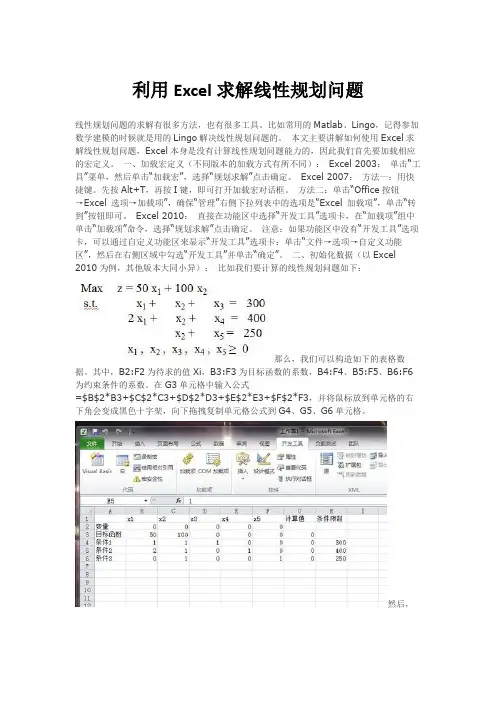
利用Excel求解线性规划问题线性规划问题的求解有很多方法,也有很多工具。
比如常用的Matlab、Lingo,记得参加数学建模的时候就是用的Lingo解决线性规划问题的。
本文主要讲解如何使用Excel求解线性规划问题,Excel本身是没有计算线性规划问题能力的,因此我们首先要加载相应的宏定义。
一、加载宏定义(不同版本的加载方式有所不同):Excel 2003:单击“工具”菜单,然后单击“加载宏”,选择“规划求解”点击确定。
Excel 2007:方法一:用快捷键。
先按Alt+T,再按I键,即可打开加载宏对话框。
方法二:单击“Office按钮→Excel 选项→加载项”,确保“管理”右侧下拉列表中的选项是“Excel 加载项”,单击“转到”按钮即可。
Excel 2010:直接在功能区中选择“开发工具”选项卡,在“加载项”组中单击“加载项”命令,选择“规划求解”点击确定。
注意:如果功能区中没有“开发工具”选项卡,可以通过自定义功能区来显示“开发工具”选项卡:单击“文件→选项→自定义功能区”,然后在右侧区域中勾选“开发工具”并单击“确定”。
二、初始化数据(以Excel 2010为例,其他版本大同小异):比如我们要计算的线性规划问题如下:那么,我们可以构造如下的表格数据。
其中,B2:F2为待求的值Xi,B3:F3为目标函数的系数,B4:F4、B5:F5、B6:F6为约束条件的系数。
在G3单元格中输入公式=$B$2*B3+$C$2*C3+$D$2*D3+$E$2*E3+$F$2*F3,并将鼠标放到单元格的右下角会变成黑色十字架,向下拖拽复制单元格公式到G4、G5、G6单元格。
然后,单击“数据”选项卡,单击“规划求解”打开“规划求解参数”对话框。
∙修改“设置目标”为$G$3,即最优解下目标函数的值z所在的单元格。
∙选择是求最大值,还是最小值。
∙“可变单元格”指的是最优解取值变量所在的单元格。
∙“遵守约束”指的是约束条件中对各变量的约束情况。
用Excel求解LP(线性规划)问题
▪
x1 , x2 ≥ 0
整理ppt
3
2、输入系数:
输入系数
▪ 在单元格A2:D4中分
别输入两个不等式约 束的系数与常数项,在 单元格A5:B5中分别
输入目标函数的两个 系数,在单元格A1:B1
中任意输入两个数分 别作为决策变量x1,x2 的值(如右图,C列暂 空) 。
整理ppt
4
3、LP模型的EXCEL输入(两 种方法)
▪ 在C2单元格中输入“=A2*A$1+B2*B$1”,并复 制到C3、C4、C5中,使它们分别变为 “=A3*A$1+B3*B$1” 、“=A4*A$1+B4*B$1”和 “=A5*A$1+B5*B$1”。
整理ppt
5
利用EXCEL的SUMPRODUCT 函数进行计算
▪ sumproduct是求两个数组(矩阵)相乘的结果 ▪ 数组的输入: ▪ “选中所有的数组元
②在“可变单元格(B)”栏后的空白中 填入$A$1:$B$1;
整理ppt
8
③光标指向“约束”栏,按“添加”, 出现“添加约束”对话框(如下图),
对话框“改变约束”
▪ 依次填入约束关系,每输完一条,按“添加”, 输入所有约束条件后,按“确定”,
整理ppt
9
又退回到下图状态,在下图中可以选 “更改”、“删除”、“全部重设” 来编辑约束条件及其他设置。
3、用Excel求解LP(线 性规划)问题
整理ppt
1
1、检查是否加载了宏“规划求解”? 即查看Excel窗口的“工具”菜单下 是否有“规划求解”菜单条?
▪ 找到与你的微机中已
在机房中,这装的Office版本一致
一步骤已经为的Office安装盘。单
Excel求解线性规划问题实验教程要点
数学与信息科学学院Excel求解线性规划问题实验教程二零一三零八月目录1.关于“规划求解” (1)2.如何加载“规划求解” (2)3.“规划求解”各参数解释和设置 (3)4.“规划求解”的步骤 (6)5.Excel求解线性规划问题 (8)6.Excel求解运输问题 (14)7.Excel求解目标规划问题 (18)8.Excel求解整数规划问题 (22)1.关于“规划求解”“规划求解”是Excel中的一个加载宏,借助“规划求解”,可求得工作表上某个单元格(被称为目标单元格)中公式(公式:单元格中的一系列值、单元格引用、名称或运算符的组合,可生成新的值。
公式总是以等号(=)开始)的最优值。
“规划求解”将对直接或间接目标单元格中公式相关联的一组单元格中的数值进行调整,最终在目标单元格公式中求得期望的结果。
“规划求解”通过调整所指定的可更改的单元格(可变单元格)中的值,从目标单元格公式中求得所需的结果。
在创建模型过程中,可以对“规划求解”中的可变单元格数值应用约束条件(约束条件:“规划求解”中设置的限制条件。
可以将约束条件应用于可变单元格、目标单元格或其它与目标单元格直接或间接相关的单元格。
而且约束条件可以引用其它影响目标单元格公式的单元格。
使用“规划求解”可通过更改其它单元格来确定某个单元格的最大值或最小值。
)Microsoft Excel的“规划求解”工具取自德克萨斯大学奥斯汀分校的Leon Lasdon 和克里夫兰州立大学的Allan Waren共同开发的Generalized Reduced Gradient(GRG2)非线性最优化代码。
线性和整数规划问题取自Frontline Systems公司的John Watson 和Dan Fylstra提供的有界变量单纯形法和分支边界法。
2.如何加载“规划求解”安装office的时候,系统默认的安装方式不会安装宏程序,需要用户根据自己的需求选择安装。
下面是加载“规划求解”宏的步骤:(1)在“工具”菜单上,单击“加载宏”。
运筹学实验3用Excel求解线性规划模型
实验三、用Excel求解线性规划模型线性规划问题用手工求解工作量很大,而且没有较高的数学基础很难理解其计算过程和方法,但是借助Excel“规划求解”工具,就能轻而易举地求得结果。
Excel最多可解200个变量、600个约束条件的问题。
下面我们以一实例介绍利用Excel规划求解工具怎样快速解决具体的经济决策问题。
一、实验目的1、掌握如何建立线性规划模型。
2、掌握用Excel求解线性规划模型的方法。
3、掌握如何借助于Excel对线性规划模型进行灵敏度分析,以判断各种可能的变化对最优方案产生的影响。
4、读懂Excel求解线性规划问题输出的运算结果报告和敏感性报告。
二、实验内容1、[工具][规划求解]命令规划求解加载宏是Excel的一个可选安装模块,在安装Excel时,只有在选择“完全/定制安装”时才可选择装入这个模块。
在安装完成进入Excel后还要用[工具][加载宏]命令选中“规划求解”,以后在[工具]菜单下就增加了一条[规划求解]命令。
使用[规划求解]命令的一般步骤为:第一步:在选取[工具][规划求解]命令后,弹出图1所示“规划求解参数”对话框,其中各选项说明如表1。
图1“规划求解参数”对话框选项名说明设置目标单元格选取计算问题的目标函数,并含有计算公式的单元格等于按问题目标进行选择。
如利润问题,选取“最大值”可变单元格决策变量所在各单元格、不含公式,可以有多个区域或单元格约束增加、修改、删除各个约束等式或不等式,一个一个地与图2切换填入或修改添加选择后弹出图2所示对话框更改选择后弹出图3所示对话框删除删除所选定的约束条件选项决定采用线性模型还是非线性模型求解约束条件中的单元格引用位置,可从键盘直接录入,也可用鼠标拖放选取。
图2图3第二步:完成图1所示的一切填入项目后,单击“选项”按钮,在弹出的“规划求解选项”对话框中若是线性模型则选取“采用线性规模”选项按钮,再单击“确定”按钮回到图1。
图4第三步:在图1中单击“求解”按钮,经计算完成后弹出“规划求解结果”对话框(图5)。
【必须收藏】只用60秒就能解决的Excel线性规划,你却熬了整个通宵...
【必须收藏】只用60秒就能解决的Excel线性规划,你却熬
了整个通宵...
箭头处“蓝色字”,
每天学一个表格技能!
领导给小王同志12个金额,让他凑数据,凑成26005元和33459元。
左拼右凑这个金额,凑了一个通宵,还没凑对,十分着急,同事3分钟就给解决了
❶在Excel中调出线性规划我们在Excel选项里面,找到加载项然后勾选规划求解加载项,点击确定
❷我们在C1单元格输入公式:=SUMPRODUCT(A2:A13*B2:B13)
❸前面加载了加载项之后,在数据选项卡下,就有了规划求解进行相关设置后,运行得到最终的结果,操作动图如下所示:
其中的设置是,设置目标是C1单元格,目标值是26005,可变的单元格区域是B2:B13,遵守约束是B2:B13是二进制
最终B2:B13单元格中的数据为1的这些值累加起来,正好就能得到我们需要的26005了
剩下的数据正好就是33459元了。
模糊凑数据
如果给定的一个金额是系统也不可能准确的凑出来,Excel一直在计算的过程中的时候,可以随时按ESC退出
或者我们改变公式,使得进行模糊的凑数据接近这个值,我们现在要把这些数据最接近30000
我们可以在C1输入公式:=ABS(SUMPRODUCT(A2:A13,B2:B13)-30000)
然后在线性规划中的设置是:C1是最小值
然后运行,这个时候,会一直在那里转,这个时候,我们需要按ESC,然后
保留求解
得到了一组结果。
这个例子还是找到了正好等于30000的数据。
如果不等于的话,那么会得出一个最接近的结果。
当然,平时不用这个功能的时候,需要把这个功能给关闭了,否则每次打开Excel的速度会变慢一点。
- 1、下载文档前请自行甄别文档内容的完整性,平台不提供额外的编辑、内容补充、找答案等附加服务。
- 2、"仅部分预览"的文档,不可在线预览部分如存在完整性等问题,可反馈申请退款(可完整预览的文档不适用该条件!)。
- 3、如文档侵犯您的权益,请联系客服反馈,我们会尽快为您处理(人工客服工作时间:9:00-18:30)。
使用Excel规划求解解线性规划问题
引言
最近,开始学习运筹学,期望通过学习后能够解决许多困扰自已的难题。
刚开始时,选了很多教材,最后以Hamdy A. Taha著的《Operations Research:An Introduction》开始学习。
(该书已由人民邮电出版社出版,书名《运筹学导论-初级篇(第8版)》,不知为什么,下载链接中只有该书配套的部分习题解答,而书中所说的光盘文件找不到下载的地方,因为中译本没有配光盘,因此也就错过了许多示例文件。
不知道哪位有配套光盘文件,可否共享???)
线性规划求解的基本知识
线性规划模型由3个基本部分组成:
∙决策变量(variable)
∙目标函数(objective)
∙约束条件(constraint)
示例:营养配方问题
(问题)某农场每天至少使用800磅特殊饲料。
这种特殊饲料由玉米和大豆粉配制而成,含有以下成份:
特殊饲料的营养要求是至少30%的蛋白质和至多5%的纤维。
该农场希望确定每天最小成本的饲料配制。
(解答过程)
因为饲料由玉米和大豆粉配制而成,所以模型的决策变量定义为:
x1=每天混合饲料中玉米的重量(磅)
x2=每天混合饲料中大豆粉的重量(磅)
目标函数是使配制这种饲料的每天总成本最小,因此表示为:
min z=0.3×1+0.9×2
模型的约束条件是饲料的日需求量和对营养成份的需求量,具体表示为:
x1+x2≥800
0.09×1+0.6×2≥0.3(x1+x2)
0.02×1+0.06×2≤0.05(x1+x2)
将上述不等式化简后,完整的模型为:
min z=0.3×1+0.9×2
s.t. x1+x2≥800
0.21×1-0.3×2≤0
0.03×1-0.01×2≥0
x1,x2≥0
可以使用图解法确定最优解。
下面,我们介绍使用Excel的规划求解加载项求解
该模型。
使用Excel规划求解解线性规划问题
步骤1安装Excel规划求解加载项
单击“Office按钮——Excel选项——加载项——(Excel加载项)转到”,出现“加载宏”对话框,如下图所示。
选择“规划求解加载项”,单击“确定”。
此时,在“数据”选项卡中出现带有“规划求解”按钮的“分析”组,如下图所示。
步骤2设计电子表格
使用Excel求解线性规划问题时,电子表格是输入和输出的载体,因此设计良好的电子表格,更加易于阅读。
本例的电子表格设计如下图所示:
其中,输入数据的单元格使用了阴影格式,即B5:C8和F6:F8;变量和目标函数单元格为B12:D12,加上了粗线边框;D5:D8中输入了约束公式,公式如上图中的右上角所示,其相应的代数表达式见上文。
技巧:也可以在单元格D5中输入公式:
=SUMPRODUCT(B5:C5,$B$12:$C$12)
然后将其复制到下方相应的单元格中。
步骤3应用规划求解工具
单击“数据——分析——规划求解”,出现如下图所示的“规划求解参数”对话框,设计相应的参数。
并且单击“添加”按钮,添加相应的约束,如下图所示。
注意,上图所示的约束中,添加了非负限制,即$B$12:$C$12>=0。
还可以在“规划求解参数”对话框中,单击“选项”按钮,在出现的“规划求解选项”对话框中(如下图所示)添加非负约束,即选择“采用线性模型”和“假定非负”前的复选框,其余的默认值可以保持不变。
当然,如果精度太高,可以调低精度,也获得满意的结果。
步骤4求解
设置好参数后,单击“规划求解参数”对话框中的“求解”按钮,结果如下图所示。
为了增强可读性,还可以使用有描述性的Excel名称来代替单元格字母。
如果问题没有可行解,规划求解将会显示明确的信息“规划求解找不到有用的解”。
如果最优目标值是无界的,规划求解将会显示不太明确的信息“设置目标单元格的值未收敛”。
这些情况都表明模型构造的公式有错误。
当然,规划求解工具还可以得出更详细的报告,这些功能我们在以后讨论。
